怎样关闭windows10系统更新
电脑经常提示系统更新是件很头疼的事,怎样彻底关掉windows的系统更新呢。下面就从几方面来聊聊怎样关闭更新。
我们双击Windows Update

出的界面,我们将启用状态改为禁用,之后点击确定即可。

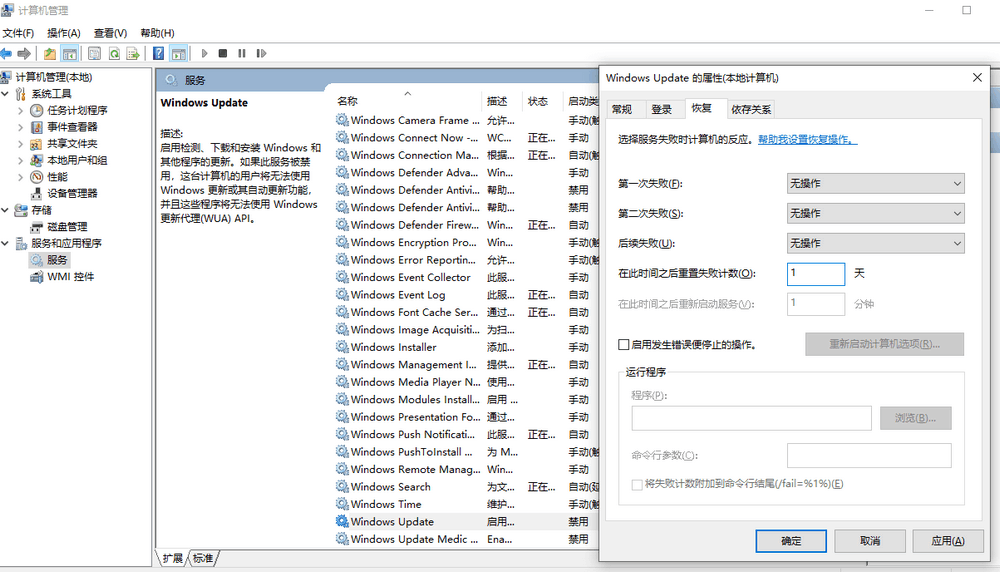
依次点击"任务计划程序"—"Microsoft"—"Windows"—-"WindowsUpdate"禁用里面的项。

我们点击电脑左下角的微软按钮,弹出的界面,我们点击设置;

弹出的界面,我们点击配置自动更新如下图所示

在Windows图団上右击—-设置——更新和安全

弹出的界面,我们Windows更新,然后点击高级选项

在高级选项中,我们将自动更新关闭即可。
还是在刚刚的那个高级选项中,我们点击传递优化;

然后我们点击高级选项;
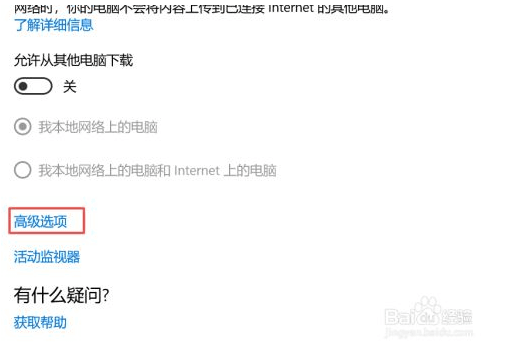
.
之后我们看到下载设置和上传设置,我们将滑动按钮全部滑到最左边;

滑动到位后,基本就控制了下载和上传,这样就可以避免升级了。

注册表中关闭win10自动更新,按以下路径。然后将Start中的16进制数改成4。

将右侧的FailureAction的二进制数值,将10行,18行的第五列都改成00

在运行中输入gpedit.msc然后找到"计算机配置—管理模板—-Windows组件—-windows更新",在右侧的配置自动更新设置中,将其设置为已禁用,并点击下方的确定。



